Iespēju, kā tu vari iesaistīt savu straumēšanas kopienu, ir daudz. Viens no efektīvākajiem veidiem, kā veicināt mijiedarbību un iesaisti, ir rukasspēlēm. Ar StreamlabsOBS tu vari viegli izveidot rudzu, kas ļauj taviem skatītājiem pieteikties uz spēli, ja tava grupa jau ir pilna. Šajā ceļvedī es tev detalizēti parādīšu, kā tu vari izveidot, pārvaldīt un aktīvi iesaistīt savus skatītājus.
Galvenās atziņas
- Tu vari viegli pievienot rudzu caur Cloudboard Streamlabs OBS.
- Skatītāji var pieteikties ar komandu „!join“.
- Tu kontrolē maksimālo spēlētāju skaitu rudzu.
- Ir dažādas komandas rudzu pārvaldīšanai, tostarp rudzu sākšana un slēgšana.
Solī pa solim ceļvedis
1. solis: piekļūšana Cloudboard
Sākumā tev jāklikšķina uz Cloudboard ikonas Streamlabs OBS, kas atrodas loga apakšējā kreisajā stūrī. Tas tevi novirza uz speciālu lapu, kas dod piekļuvi rudzu funkcijām. Pārliecinies, ka tu esi aktivizējis Cloudboard un ka ir piešķirtas attiecīgās moderatora tiesības Streamlabs.
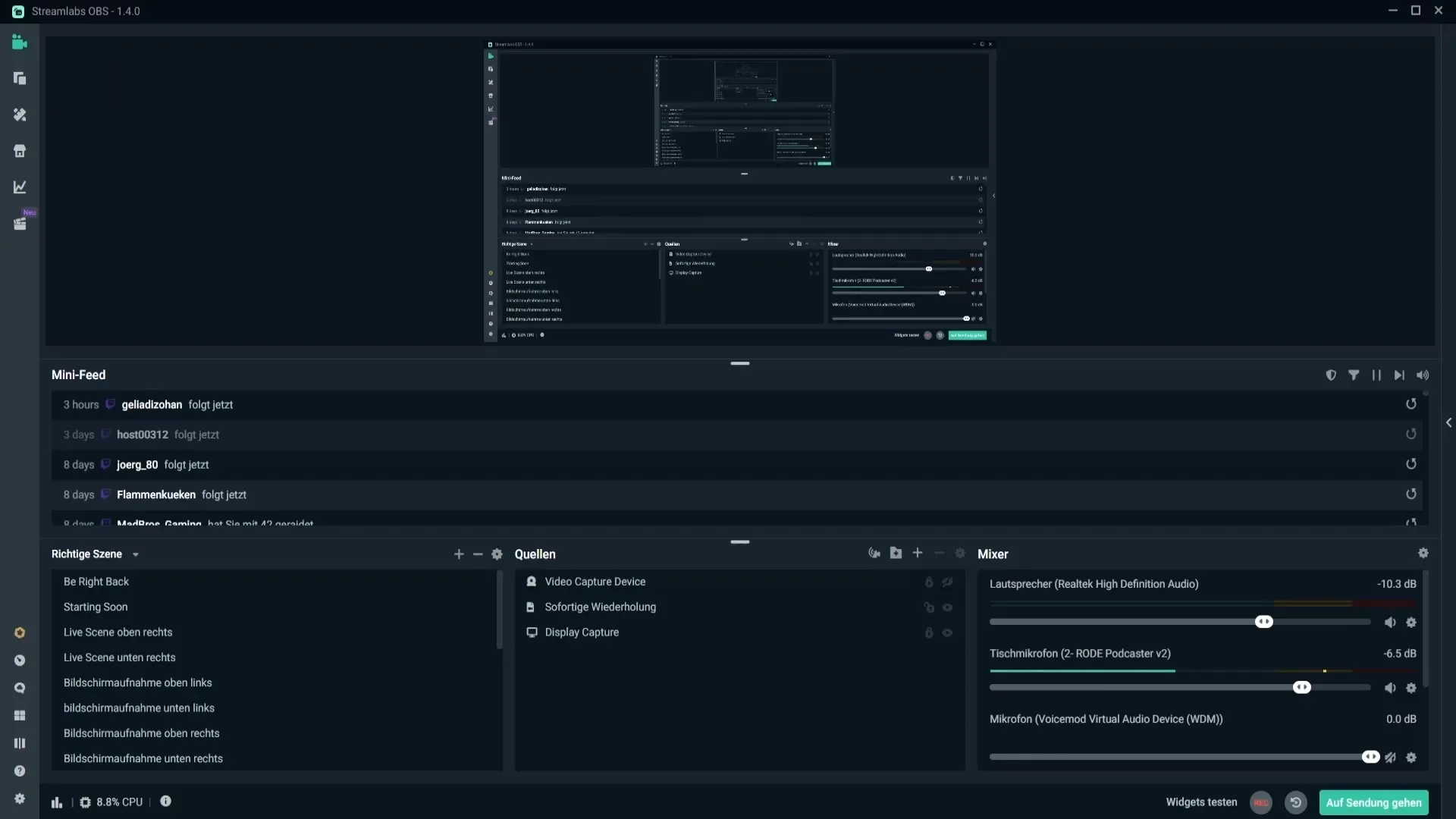
2. solis: piešķirt moderatora tiesības
Lai nodrošinātu, ka Streamlabs ir nepieciešamās tiesības, tev jāsaka Twitch čatā komanda /mod streamlabs. Tas pievieno Streamlabs kā moderatoru tavā kanālā, kas ir tiesīgs pārvaldīt rudzu pārvaldību.
3. solis: pārvaldīt rukas
Tādējādi tu vari pārvaldīt rukas. Dodies uz sadaļu, kas paredzēta rukām, un klikšķini uz „Open Queue“. Šeit tu vari uzsākt jaunu ruku, ja tava grupa jau ir pilna un kāds vēlētos spēlēt. Ir svarīgi noteikt nosaukumu rukai un izvēlēties maksimālo spēlētāju skaitu.
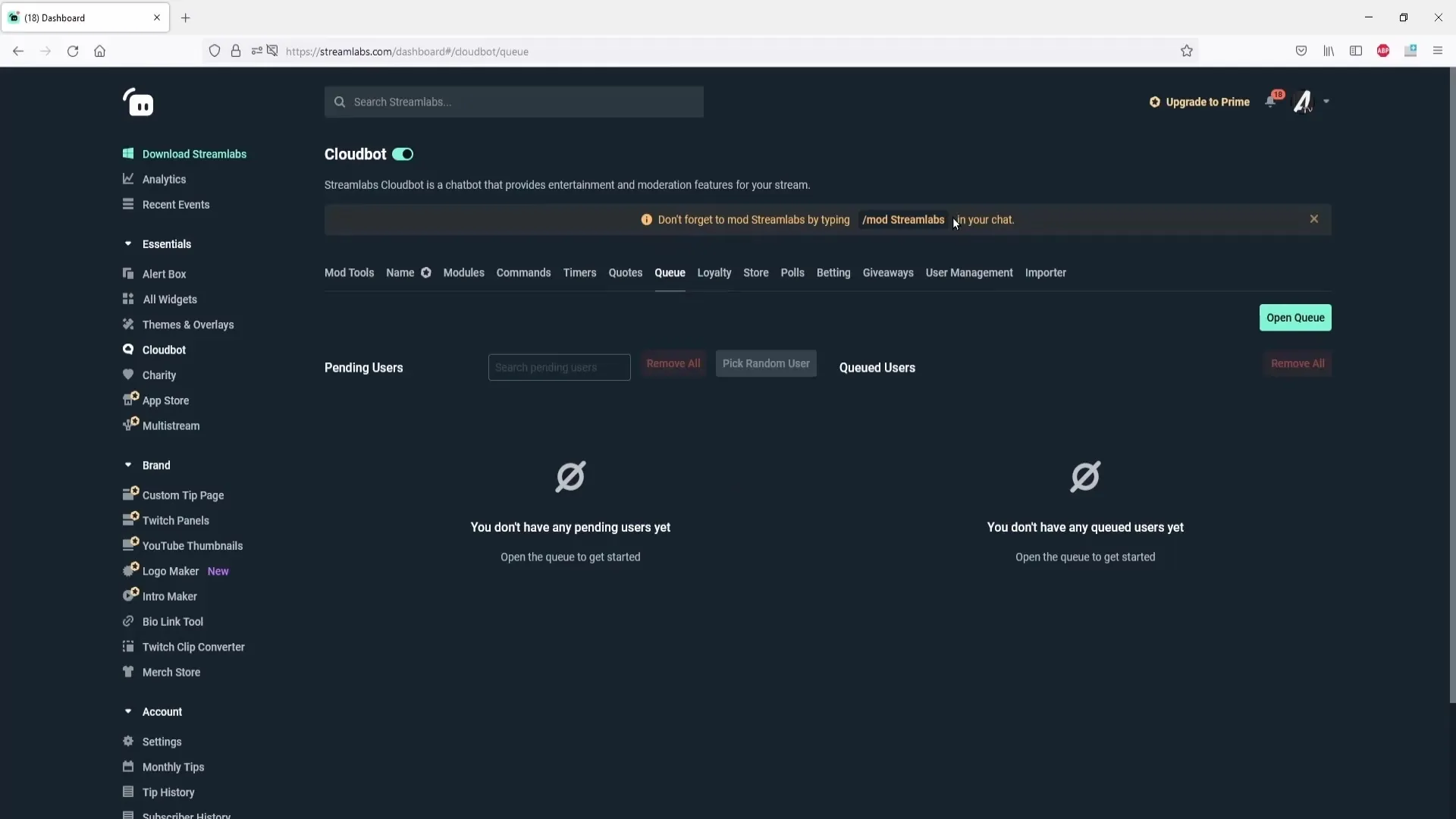
4. solis: konfigurēt rukas
Konfigurācijas sadaļā tu vari noteikt rukas nosaukumu un maksimālo izmēru. Ja vēlies ierobežot ruku maksimāli 10 personām, vienkārši ievadi „10“ attiecīgajā laukā. Pārliecinies, ka arī pielāgo „Pick Message“, kas ir ziņu, kas tiek nosūtīta nākamajam spēlētājam.
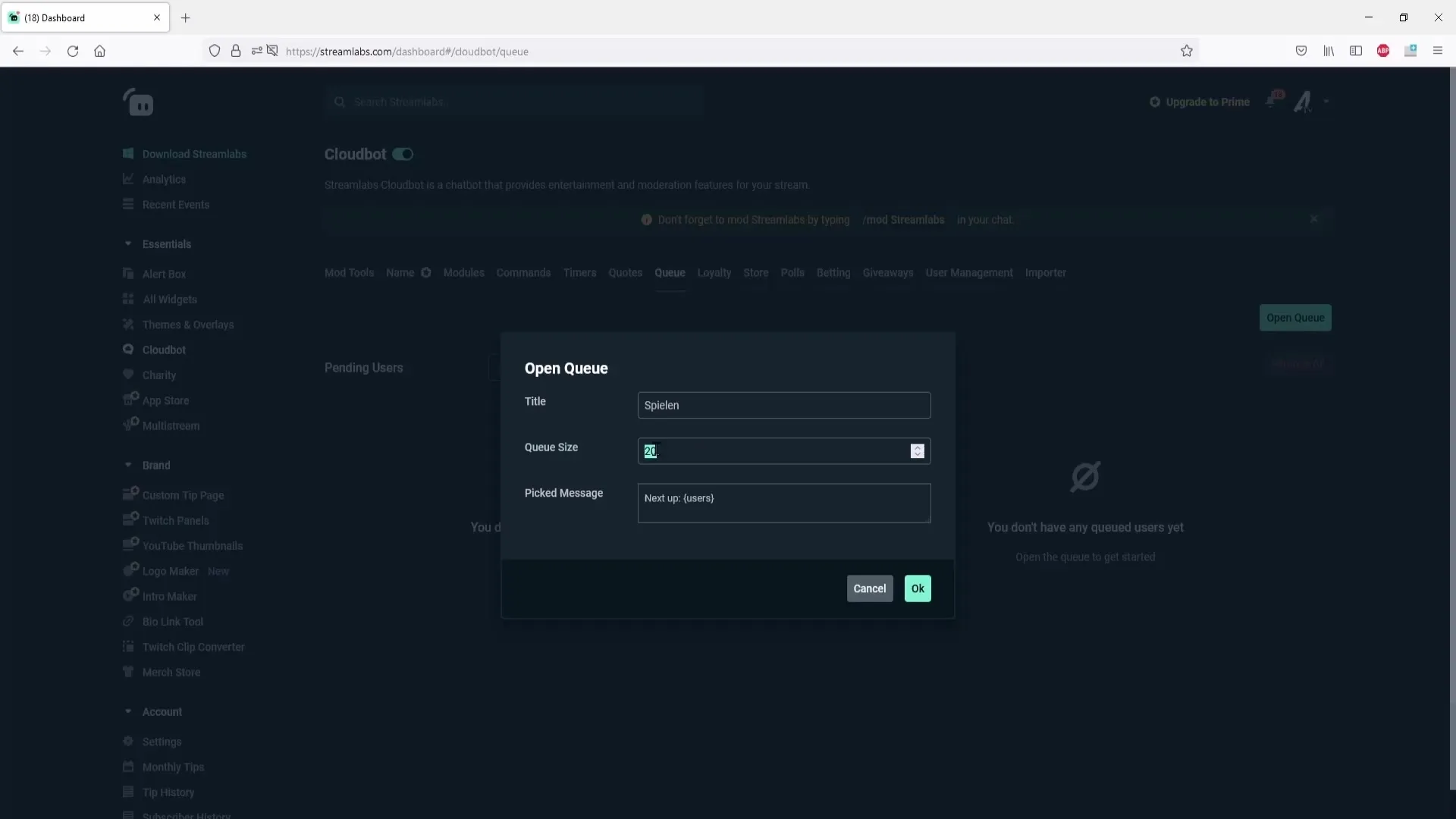
5. solis: uzsākt rukas
Pēc tam, kad tu esi iestatījis visas opcijas, klikšķini „OK“, lai uzsāktu ruku. Tavi skatītāji tagad redzēs paziņojumu Twitch čatā, ka ruka ir atvērta un viņi var pieteikties ar „!join“.
6. solis: pielāgot komandas
Tu vari pielāgot ziņu, kas no Streamlabs tiek nosūtīta čatā, pilnībā pēc saviem ieskatiem. Iet uz komandu izvēlni un ripo uz leju līdz iepriekš definētajām komandām. Tur tu vari, piemēram, mainīt komandu „!openqueue“, lai rādītu draudzīgāku ziņu.
7. solis: pievienot komandas rukai
Ievērojamo komandu saraksts ir pieejams, lai aktivizētu papildu funkcijas, piemēram, rukas slēgšanu ar „!closequeue“. Šo funkciju tu vari aktivizēt arī caur lietotāja saskarni vai ar čata komandu.
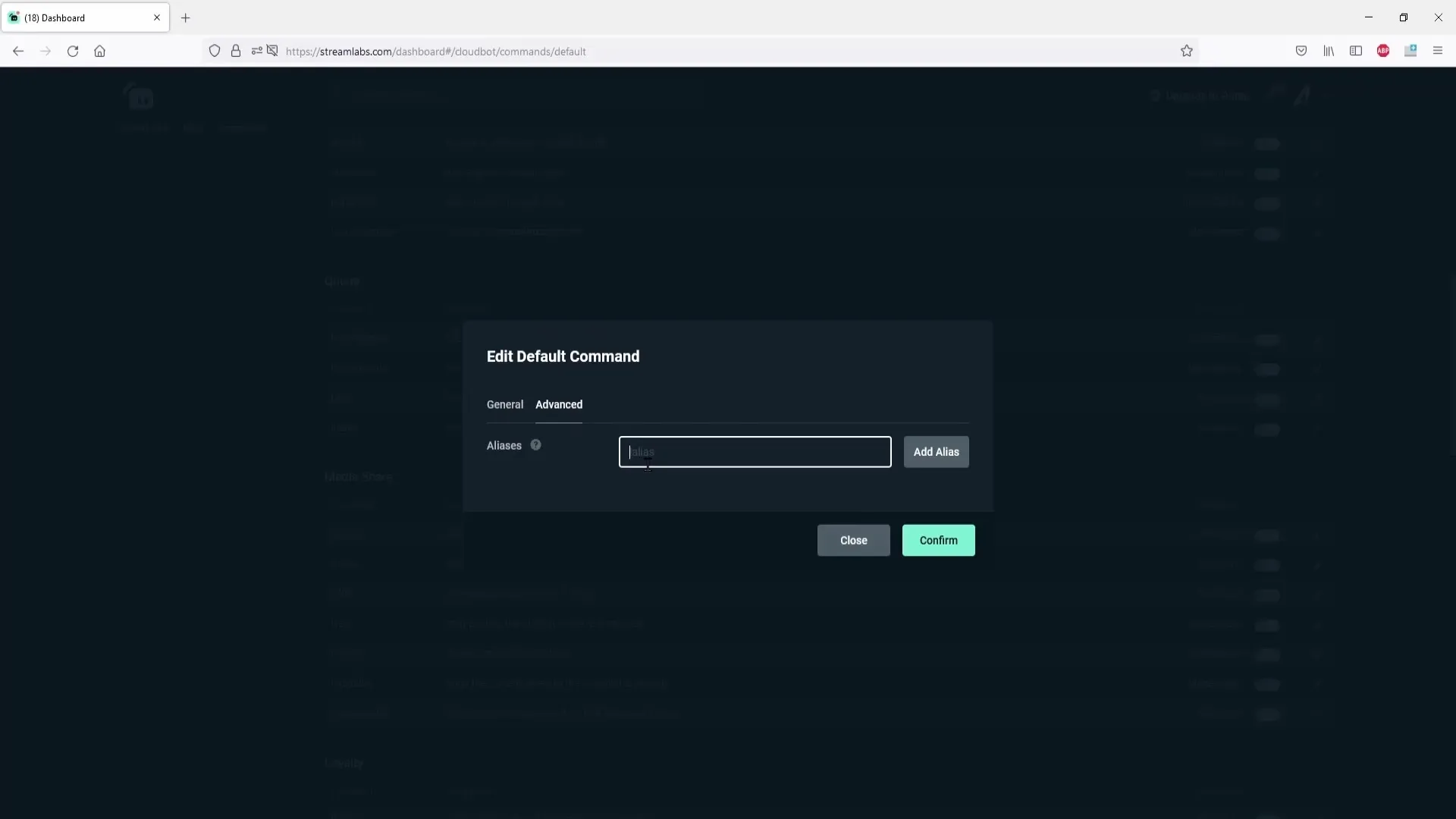
8. solis: pievienot skatītājus rukai
Lai uzsāktu spēli, tu vari manuāli izvēlēties skatītājus vai izvēlēties nejaušu personu, kuru tad uzaicināsi spēlēt kopā ar tevi. Tas īpaši noderīgi, ja daudz skatītāju ir rukā un tu vēlies ātri izlemt, kuram ir kārta.
9. solis: noņemt skatītājus
Ja spēlētājam ir kārta un tu vēlies ar viņu spēlēt, tu vari viņu vienkārši noņemt ar klikšķi. Tas nodrošina, ka ruka vienmēr ir aktuāla.
10. solis: izklaide ar viktorinām un spēlēm
Neliels triks, lai rukas padarītu interesantākas, ir veikt mazas viktorīnas. Tu vari uzdot jautājumus un pirmajiem skatītājiem, kuri ievada pareizo atbildi, pievienot viņus rukai. Tas padara visu ne tikai aizraujošāku, bet arī veicina mijiedarbību ar tavu kopienu.
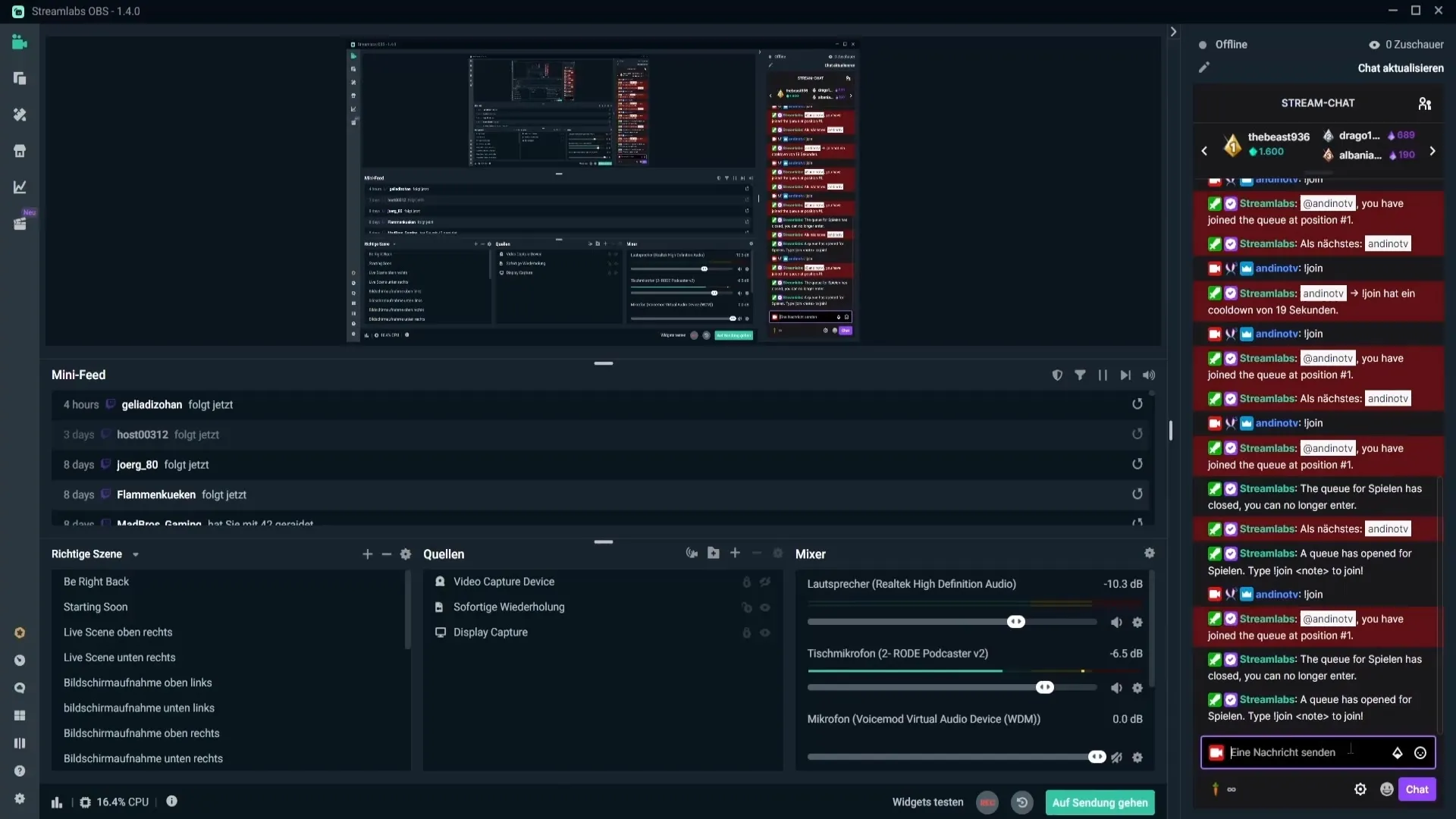
Kopsavilkums – veiksmīga rukas izmantošana Streamlabs OBS
Šajā ceļvedī tu esi iemācījies, kā izveidot un pārvaldīt ruku Streamlabs OBS. Tu vari to izmantot, lai palielinātu savu straumēšanas mijiedarbību un aktīvi iesaistītu savus skatītājus. Tas ne tikai padara straumi izklaidējošāku, bet arī nodrošina, ka katram ir iespēja spēlēt kopā ar tevi.
Biežāk uzdotie jautājumi
Kā es varu uzsākt ruku Streamlabs OBS?Tu klikšķini uz Cloudboard ikonas un pēc tam uz „Open Queue“.
Cik daudz spēlētāju var pieteikties rukā?Maksimālo spēlētāju skaitu rukā tu vari noteikt iestatījumos.
Kādas komandas es varu izmantot, lai pārvaldītu ruku?Ir komandas kā „!openqueue“, „!closequeue“ un „!join“, lai pārvaldītu ruku.
Vai es varu pievienot skatītājus bez rukas komandām?Jā, tu vari manuāli vai nejauši izvēlēties skatītājus, lai pievienotu viņus rukai.
Kā es varu pielāgot ziņas čatā?Tu vari pielāgot standarta komandas komandu izvēlnē, lai mainītu ziņas čatā.


